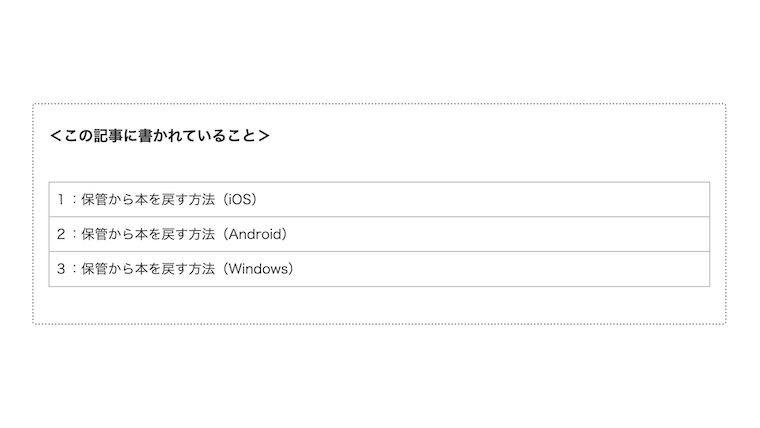「Bookliveアプリの保管は、どうやって本を戻すの?」
そう思ったことはありませんか?
なので、今回は「Bookliveアプリの保管から本を戻す方法」を紹介します。
<この記事に書かれていること>
| 1:保管から本を戻す方法(iOS) |
| 2:保管から本を戻す方法(Android) |
| 3:保管から本を戻す方法(Windows) |
調査した端末
iPhone SE 第3世代(iOS17.0.3)
arrows M04(Android7.1.1)
調査したアプリのバージョン
iOS=3.7.0
Android=1.0.5 00071
Windows=3.5.3.0
この記事は2023年10月16日に書きました。
保管から本を戻す方法(iOS)
iOSでの「保管から本を戻す方法」です。
<iOSでの保管「出し方」>(2023年10月16日現在)
1:「本棚選択▼」
2:「保管」
3:出したい本を選ぶ
4:「移動」
5:「OK」
保管の出し入れが終わったら「必ず同期ボタンを押して」情報をサーバーへ送ってください。
保管から本を戻す方法(Android)
Androidでの「保管から本を戻す方法」です。
<Androidでの保管「出し方」>(2023年10月16日現在)
1:左上の「一覧」
2:「保管」
3:出したい本を選ぶ
4:右上の「移動」
5:「OK」
保管の出し入れが終わったら「必ず同期ボタンを押して」情報をサーバーへ送ってください。
保管から本を戻す方法(Windows)
Windowsでの「保管から本を戻す方法」です。
<Windowsでの保管「出し方」>(2023年10月16日現在)
1:「保管」
2:本をダブルクリック
3:「OK」
本をまとめて出すときは「シフトキー」を利用してください。
保管の出し入れが終わったら「必ず同期ボタンを押して」情報をサーバーへ送ってください。
<まとめ>
Bookliveアプリでの「保管から本を戻す方法」は、以下のとおりです。(2023年10月16日現在)
iOSでの保管「出し方」
1:「本棚選択▼」
2:「保管」
3:出したい本を選ぶ
4:「移動」
5:「OK」
Androidでの保管「出し方」
1:左上の「一覧」
2:「保管」
3:出したい本を選ぶ
4:右上の「移動」
5:「OK」
Windowsでの保管「出し方」
1:「保管」
2:本をダブルクリック
3:「OK」
保管の出し入れが終わったら「必ず同期ボタンを押して」情報をサーバーへ送ってください。
<このブログの紹介>
このブログ・特集記事の紹介です。
「あ〜 この話、もっと早く知りたかったな〜」
こういうことありませんか?
そこで、このブログ・タナカノでは「知っておきたい事の本」を紹介しています。
知っておきたい事の本は、以下に関係する本です。
1:衣
2:食
3:住
4:ライフスタイル
このような事に関係する本です。
詳しくは、下記の記事をご覧ください。
記事は、以上です。
ありがとうございました。